Le traduzioni sono generate tramite traduzione automatica. In caso di conflitto tra il contenuto di una traduzione e la versione originale in Inglese, quest'ultima prevarrà.
Chiudi l'istanza Amazon SageMaker Debugger Insights
Quando non utilizzi la dashboard di SageMaker Debugger Insights, dovresti chiudere l'istanza dell'app per evitare di incorrere in costi aggiuntivi.
Per chiudere l'istanza dell'app SageMaker Debugger Insights in Studio Classic
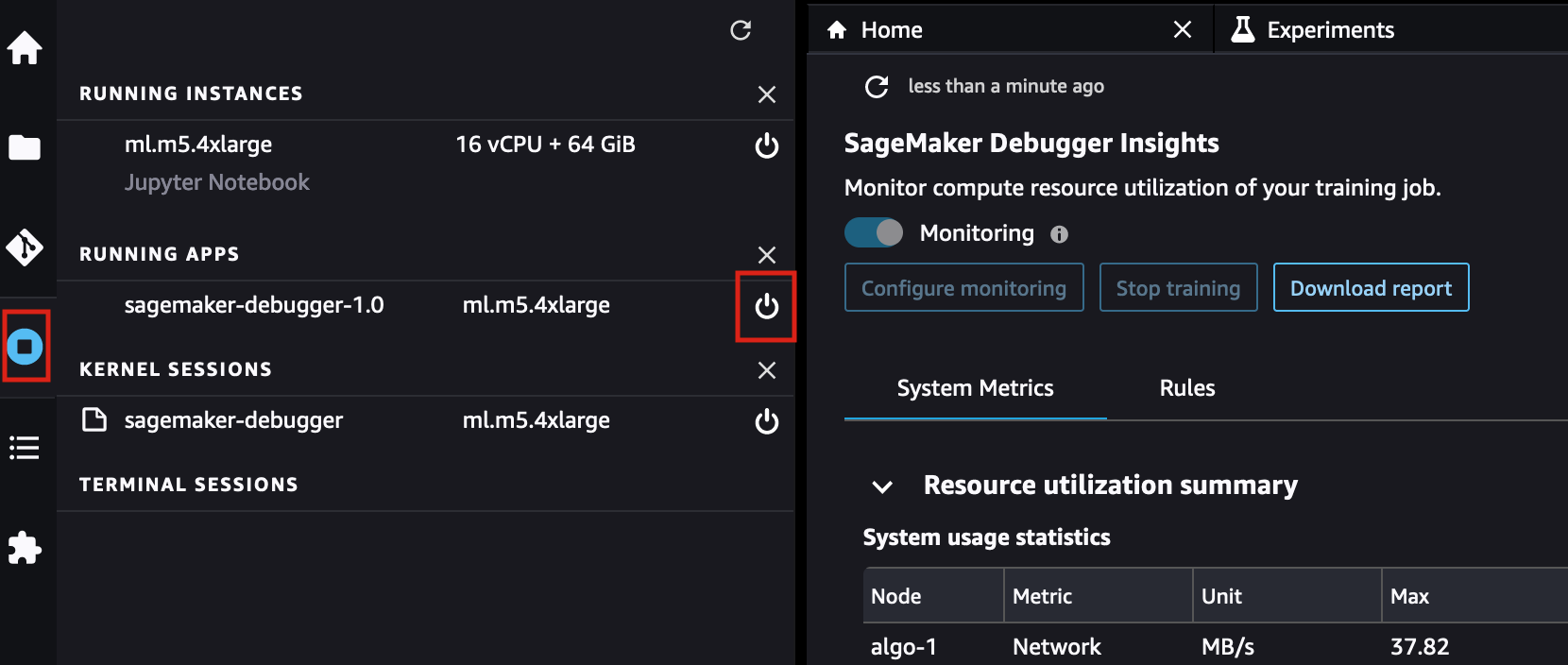
-
In Studio Classic, selezionate l'icona Running Instances and Kernels ().

-
Nell'elenco RUNNING APPS, cerca l'app sagemaker-debugger-1.0. Seleziona l'icona di spegnimento (
 ) accanto all'app. I dashboard di SageMaker Debugger Insights vengono eseguiti su un'istanza.
) accanto all'app. I dashboard di SageMaker Debugger Insights vengono eseguiti su un'istanza. ml.m5.4xlargeQuesta istanza scompare anche da RUNNING INSTANCES quando si arresta l'app sagemaker-debugger-1.0.